Οι φωτογραφίες είναι τοτέμ της μνήμης σας που απαθανατίζονται σε μια απτή συσκευή. Η απόλυτη ομορφιά της νοσταλγίας και της αναπόλησης είναι πιο ισχυρή από οποιοδήποτε άλλο σπλαχνικό συναίσθημα που επιδεικνύει ο άνθρωπος. Επομένως, πρέπει να διατηρήσετε τις φωτογραφίες και να τις προστατέψετε από διαγραφή ή απώλεια. Ακολουθεί μια περιεκτική περιγραφή σχετικά με το πού πηγαίνουν οι μόνιμα διαγραμμένες φωτογραφίες και πώς να ανακτήσετε τις μόνιμα διαγραμμένες φωτογραφίες.
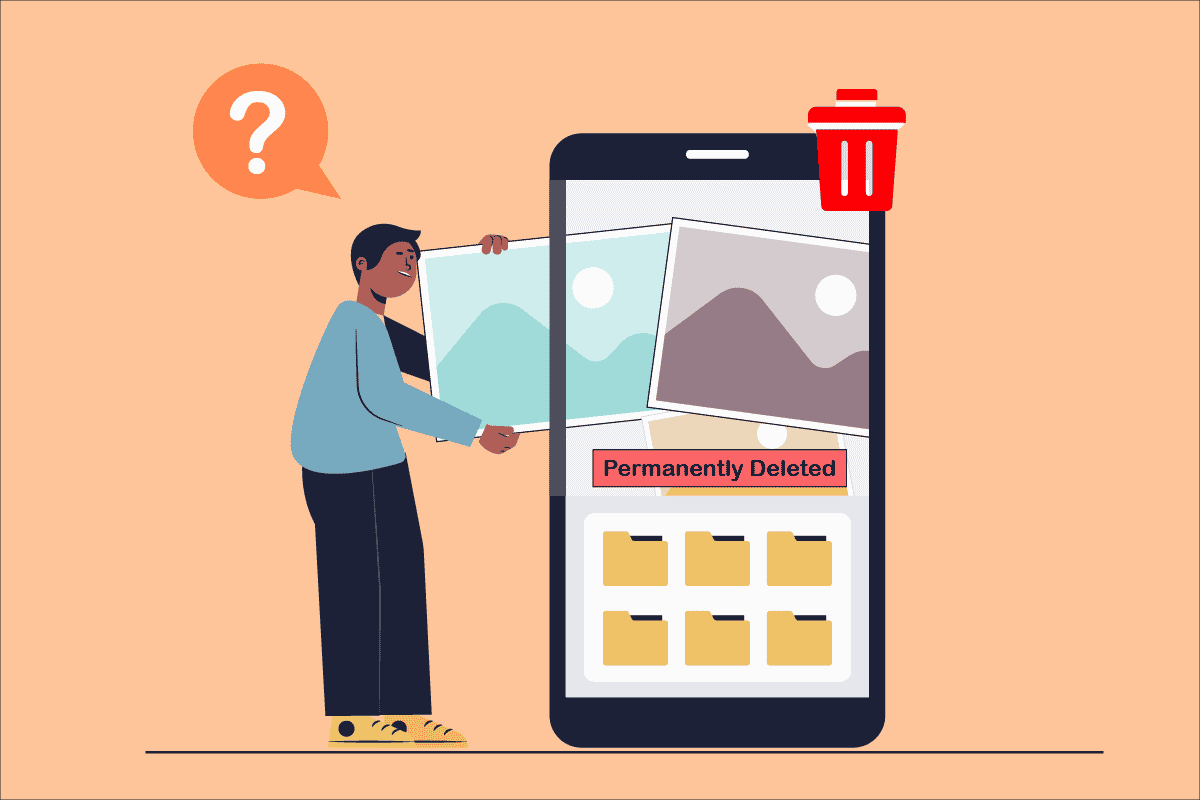
Πίνακας περιεχομένων
Πού πηγαίνουν οι μόνιμα διαγραμμένες φωτογραφίες;
Οι φωτογραφίες που έχουν διαγραφεί οριστικά αφαιρούνται από τον χώρο αποθήκευσης της συσκευής σας, τον κάδο ανακύκλωσης και τον χώρο αποθήκευσης cloud. Συνεχίστε να διαβάζετε για να μάθετε πώς μπορείτε να ανακτήσετε αυτές τις μόνιμα διαγραμμένες εικόνες και αρχεία.
Οι φωτογραφίες που έχουν διαγραφεί οριστικά εξαφανίστηκαν για πάντα;
Ναι, οι εικόνες που έχουν διαγραφεί οριστικά εξαφανίζονται για πάντα χωρίς τρόπο επαναφοράς τους.
Πού πηγαίνουν οι φωτογραφίες όταν διαγράφονται οριστικά; Πού πηγαίνουν τα διαγραμμένα αρχεία αφού τα διαγράψετε;
Οι φωτογραφίες καταργούνται από τη συσκευή σας και τον αποθηκευτικό χώρο στο cloud μόλις διαγραφούν οριστικά. Τα διαγραμμένα αρχεία συνήθως απομονώνονται στον Κάδο απορριμμάτων (Android) ή Πρόσφατα Διαγραμμένα (iOS) μόλις τα διαγράψετε.
Πού πηγαίνουν τα διαγραμμένα αρχεία εάν δεν βρίσκονται στον Κάδο Ανακύκλωσης;
Αφού μάθετε πού πηγαίνουν οι μόνιμα διαγραμμένες εικόνες, μπορείτε επίσης να ρωτήσετε για τα διαγραμμένα αρχεία. Τα διαγραμμένα αρχεία συνήθως εξαλείφονται για πάντα εάν δεν βρίσκονται στον κάδο ανακύκλωσης. Ο Κάδος Ανακύκλωσης δεν εκκαθαρίζεται συνήθως από μόνος του, ώστε να μπορείτε να επαναφέρετε τα αρχεία σας το συντομότερο.
Η Apple διατηρεί μόνιμα διαγραμμένες φωτογραφίες;
Όχι, η Apple αποθηκεύει τις διαγραμμένες φωτογραφίες της στο άλμπουμ Recently Deleted, το οποίο καθαρίζεται κάθε 30 ημέρες.
Μπορείτε να ανακτήσετε φωτογραφίες που έχετε διαγράψει οριστικά;
Όχι, δεν μπορείτε να ανακτήσετε φωτογραφίες που διαγράψατε οριστικά. Εάν διαγράψατε οριστικά μια φωτογραφία από τον χώρο αποθήκευσης στο cloud, μπορείτε να επικοινωνήσετε με την Υποστήριξη iCloud ή την Υποστήριξη του Google Drive για να ελέγξετε αν μπορούν να επαναφέρουν τα αρχεία.
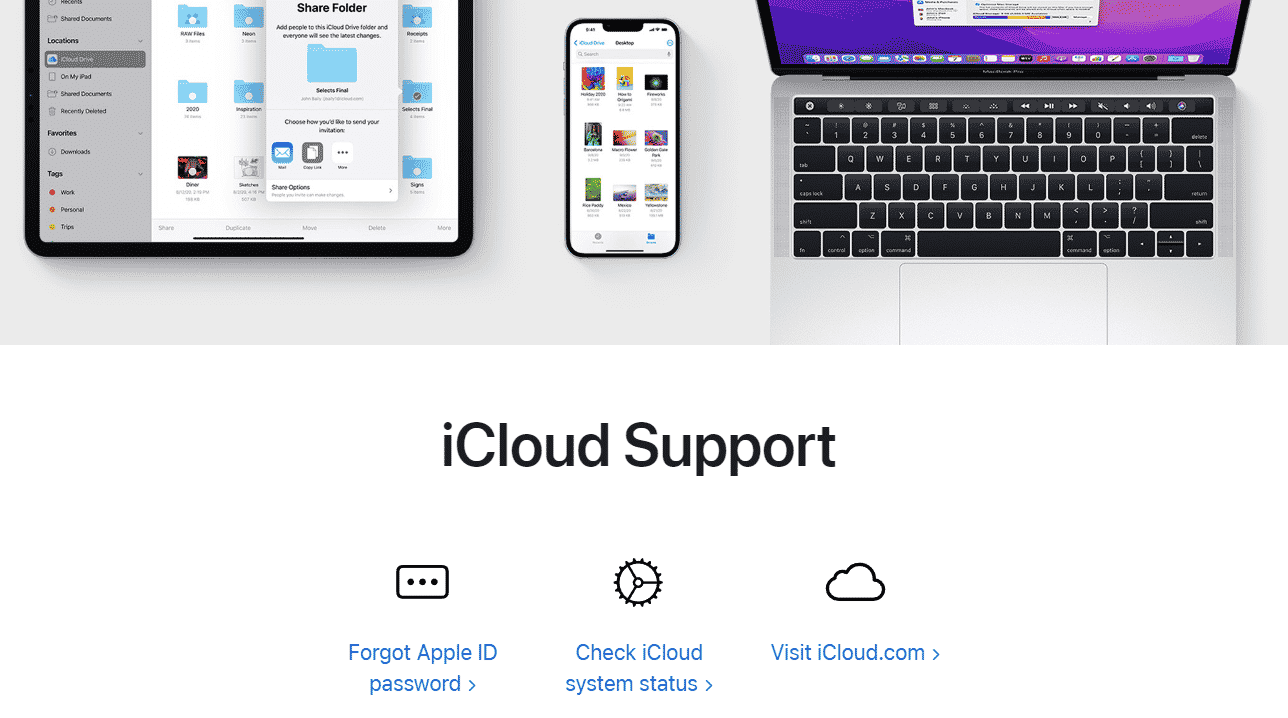
Μπορεί η αστυνομία να δει μόνιμα διαγραμμένες φωτογραφίες;
Όχι, εκτός εάν οι φωτογραφίες σας είναι ενεργές στο Διαδίκτυο ή σε έναν ιστότοπο αποθήκευσης cloud, η αστυνομία δεν μπορεί να δει τις διαγραμμένες φωτογραφίες σας.
Οι διαγραμμένες εικόνες πηγαίνουν στο Dark Web;
Όχι, δεν το κάνουν. Εάν οι φωτογραφίες σας δεν κατέχονται από κάποιον αμφίβολο, οι μόνιμα διαγραμμένες φωτογραφίες σας δεν θα κυκλοφορήσουν ποτέ στο Dark Web.
Πώς διαγράφετε οριστικά αρχεία ώστε να μην είναι δυνατή η ανάκτησή τους; Πώς μπορώ να διαγράψω οριστικά αρχεία χωρίς ανάκτηση;
Ακολουθήστε τα παρακάτω βήματα για να διαγράψετε οριστικά αρχεία:
- Διαγράψτε τα αρχεία σας από τη συσκευή.
- Διαγραφή από τον Κάδο Ανακύκλωσης (Windows), Κάδος Απορριμμάτων (Android) και Πρόσφατα Διαγραμμένα (iOS).
- Διαγράψτε τα αρχεία σας από όλο τον χώρο αποθήκευσης cloud.
Πώς μπορώ να ανακτήσω μόνιμα διαγραμμένες φωτογραφίες;
Ακολουθήστε τις παρακάτω μεθόδους για να ανακτήσετε τις μόνιμα διαγραμμένες φωτογραφίες σας:
Επιλογή I: Χρησιμοποιήστε το εργαλείο επαναφοράς αρχείων
Ακολουθήστε τα επόμενα βήματα για να επαναφέρετε τις μόνιμα διαγραμμένες φωτογραφίες σας χρησιμοποιώντας το εργαλείο επαναφοράς.
Σημείωση: Μπορείτε να χρησιμοποιήσετε αυτήν τη μέθοδο μόνο εάν έχετε ενεργοποιήσει τις ρυθμίσεις Ιστορικού αρχείων στη συσκευή σας.
1. Πληκτρολογήστε Restore Files στη γραμμή αναζήτησης των Windows και κάντε κλικ στο Restore your files with File History, όπως φαίνεται παρακάτω.
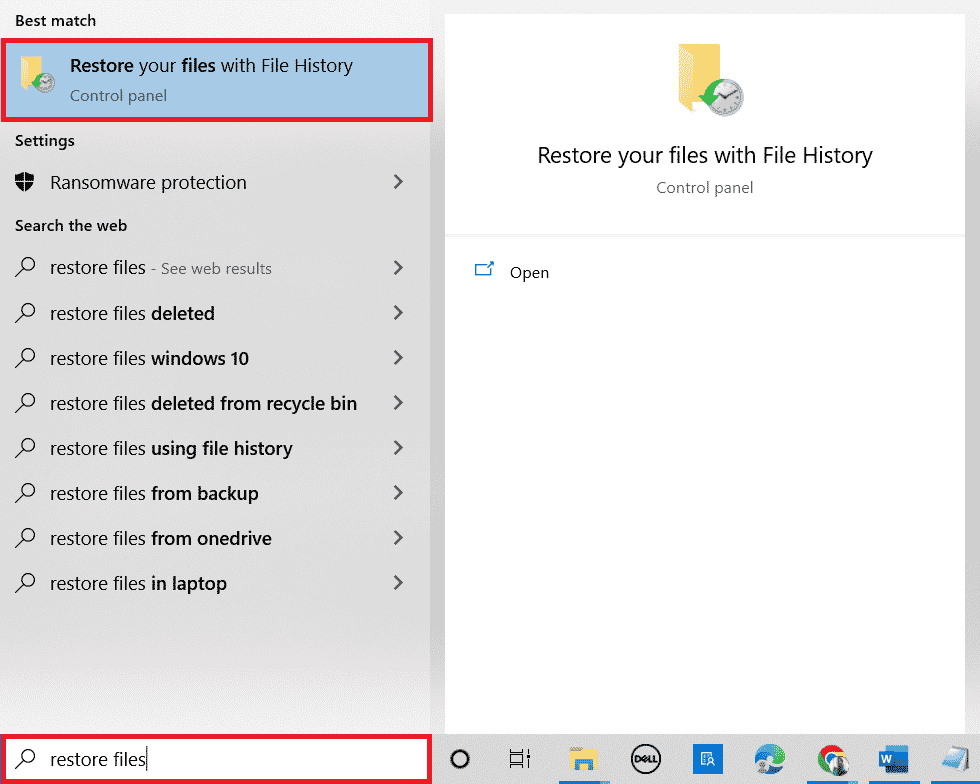
2. Μεταβείτε στον επιθυμητό φάκελο όπου υπήρχε ο διαγραμμένος φάκελος ή αρχείο.
3. Κάντε κλικ στο εικονίδιο Επαναφορά για να ανακτήσετε αυτό το αρχείο στην αρχική του θέση.
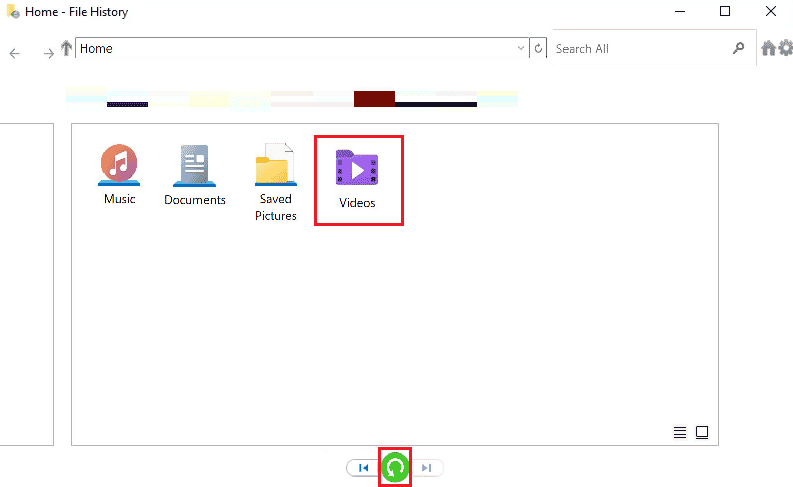
Επιλογή II: Χρησιμοποιήστε τη γραμμή εντολών
Με αυτήν τη μέθοδο, μπορείτε να χρησιμοποιήσετε για να επαναφέρετε τα αρχεία σας σε περίπτωση που το Ιστορικό αρχείων σας είναι απενεργοποιημένο ή δυσλειτουργικό.
1. Πληκτρολογήστε cmd στη γραμμή αναζήτησης των Windows και κάντε κλικ στο Εκτέλεση ως διαχειριστής.
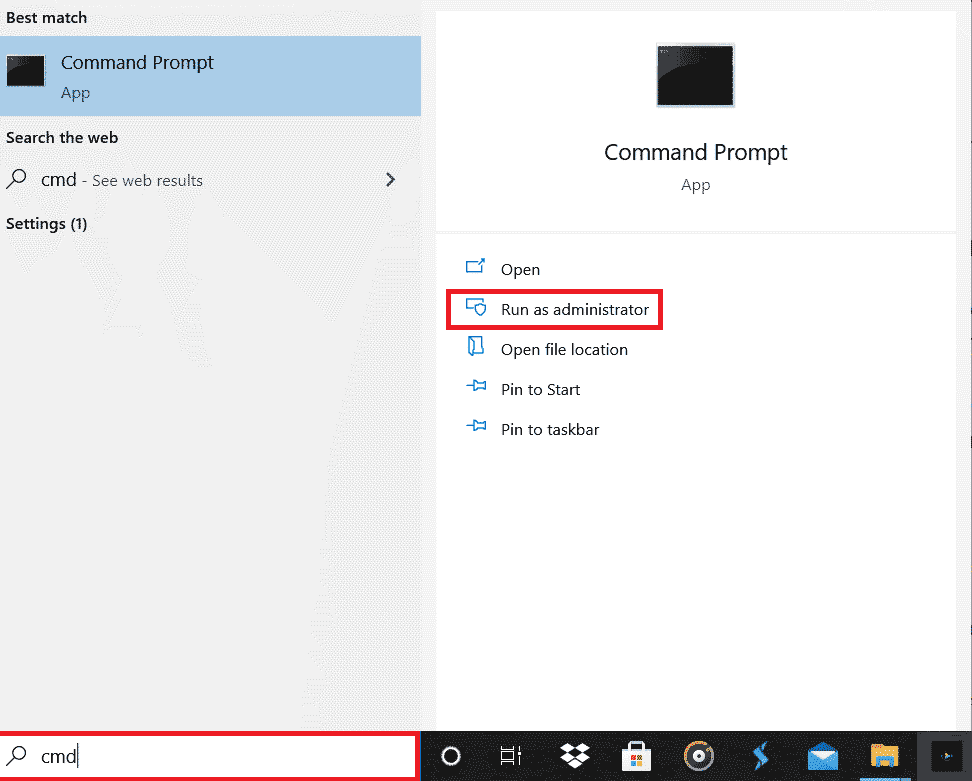
2. Κάντε κλικ στο Ναι στην προτροπή.
3. Πληκτρολογήστε την ακόλουθη εντολή και πατήστε το πλήκτρο Enter.
chkdsk X: /f
Σημείωση: Αντικαταστήστε το X με το γράμμα μονάδας δίσκου που σκοπεύετε να επαναφέρετε.
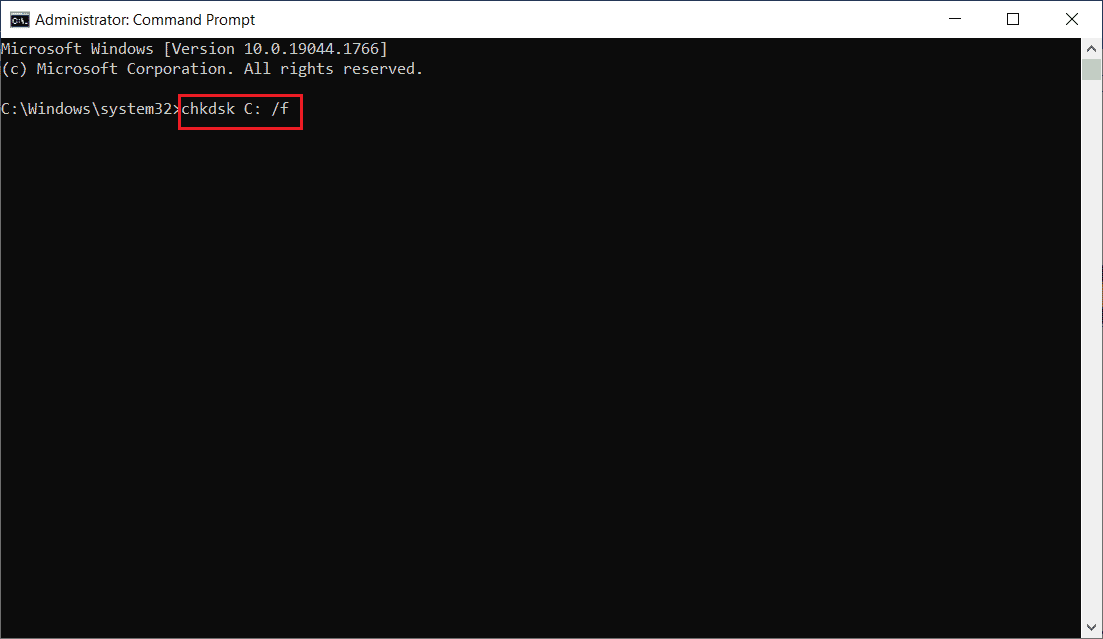
4. Στη συνέχεια, πληκτρολογήστε την ακόλουθη εντολή και πατήστε το πλήκτρο Enter. Η διαδικασία ανάκτησης θα ξεκινήσει.
ATTRIB -H -R -S /S /D X:*.*
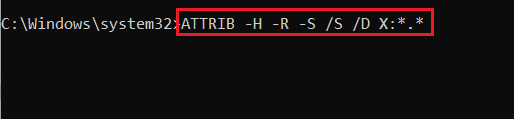
Επιλογή III: Εκτελέστε Επαναφορά Συστήματος
Μπορείτε επίσης να χρησιμοποιήσετε το εργαλείο Επαναφοράς Συστήματος για να ανακτήσετε μόνιμα διαγραμμένες φωτογραφίες ή αρχεία. Η Επαναφορά Συστήματος θα επαναφέρει τη συσκευή σας στην προηγούμενη έκδοση χωρίς να χάσετε τα δεδομένα ή τα αρχεία της. Διαβάστε τον οδηγό μας σχετικά με τον τρόπο χρήσης της Επαναφοράς Συστήματος στα Windows 10 και εφαρμόστε τις οδηγίες όπως παρουσιάζονται.
Σημείωση: Αυτή η μέθοδος ενδέχεται να ανακτήσει ή να μην ανακτήσει τα διαγραμμένα αρχεία.
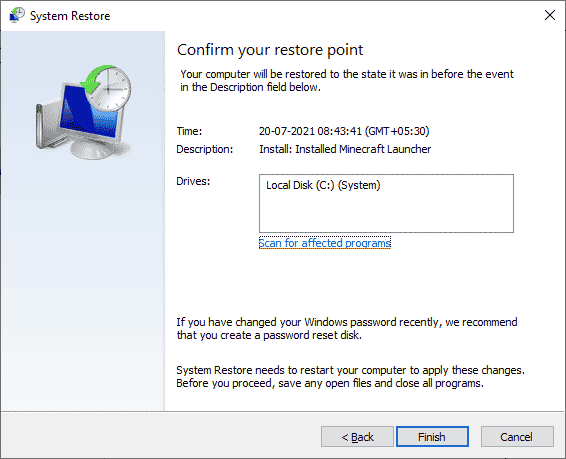
Πώς μπορώ να ανακτήσω μόνιμα διαγραμμένα αρχεία από τον υπολογιστή μου χωρίς λογισμικό;
Δεν μπορείτε να ανακτήσετε μόνιμα διαγραμμένες εικόνες. Λέγεται μόνιμο για κάποιο λόγο. Ωστόσο, μπορείτε να δοκιμάσετε να επικοινωνήσετε με την Υποστήριξη iCloud ή την Υποστήριξη του Google Drive, ανάλογα με το λειτουργικό σύστημα του κινητού σας.
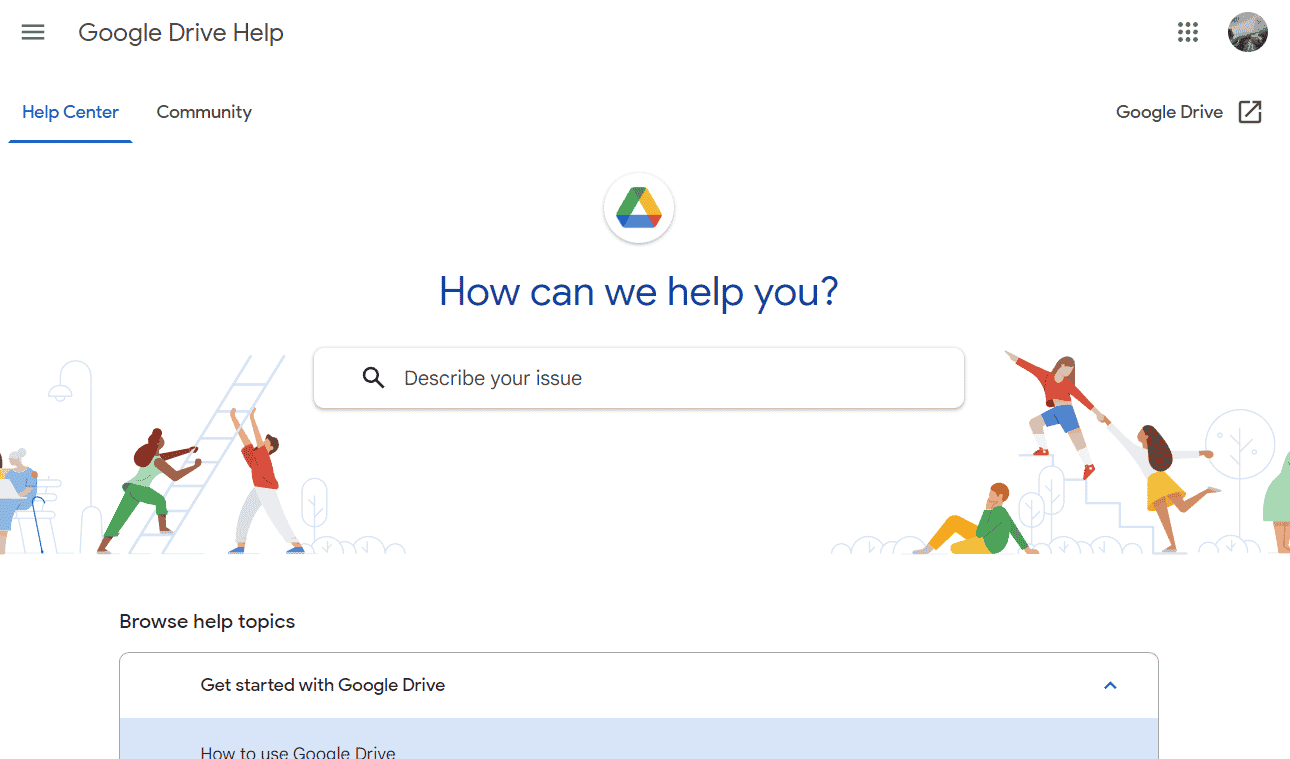
Πώς να ανακτήσετε μόνιμα διαγραμμένες φωτογραφίες από το Google Photos;
Οι φωτογραφίες που έχουν διαγραφεί για πάντα δεν μπορούν να ανακτηθούν ποτέ. Μπορείτε να δοκιμάσετε να επικοινωνήσετε με την υποστήριξη του Google Drive για να ελέγξετε εάν το αρχείο εξακολουθεί να διατηρείται στους διακομιστές, από όπου μπορείτε να το επαναφέρετε.
***
Ελπίζουμε ότι αυτός ο οδηγός για το πού πηγαίνουν οι μόνιμα διαγραμμένες φωτογραφίες σας βοήθησε να απαντήσετε στα ερωτήματά σας. Αφήστε τα σχόλιά σας στο παρακάτω πλαίσιο και μείνετε συντονισμένοι στον ιστότοπό μας για περισσότερα τέτοια συναρπαστικά άρθρα. Επίσης, ενημερώστε μας τι θέλετε να μάθετε στη συνέχεια.
